Cum schimbati litera unui drive in Windows?
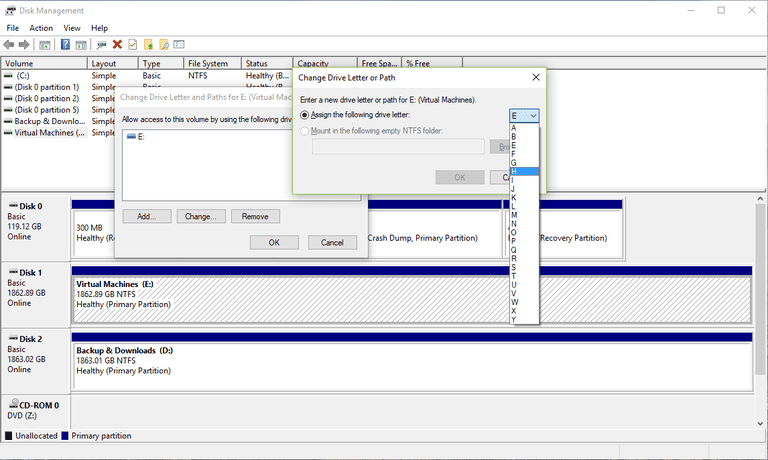
Nu va place cum sunt alocate literele unitatilor in Windows? Schimbati-le
Desi pare ca literele partitiilor in Windows sunt fixe, adevarul este ca ele se pot modifica. Va aratam in acest articol cum puteti face asta.
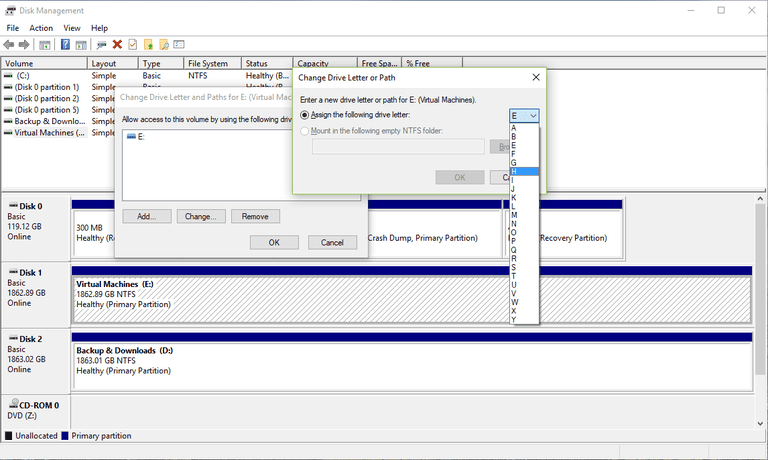
Poate ca ati instalat o noua unitate HDD externa si acum doriti sa schimbati litera drive-ului in G din F-ul care a fost automat alocat. Sau paote doriti sa tineti o ordine mai riguroasa a driverelor flash.
Indiferent de motiv, utilitarul Disk Management din Windows va poate ajuta sa schimbati denumirea literei unui drive.
Important: Din pacate nu puteti schimba litera partitiei pe care este instalat Windows-ul. Pe majoritatea laptopurilor, aceasta este de obicei unitatea C.
Pentru schimbarea literelor unitatilor si partitiilor in Windows aveti nevoie doar de cateva minute.
Urmati pasii indiferent de versiunea de Windows pe care o aveti:
Cum schimbati literele partitiilor si a hdd-ului in Windows?
1. Deschideti Disk Management, utilitarul care va permite sa gestionati literele partitiilor si hard diskurilor instalate.
In Windows 10 si Windows 8, Disk Management se acceseaza si din Power User Menu. De asemenea il puteti porni cu Command Prompt sau Computer Management.
2. Avand deschis Disk Management, localizati drive-ul al carei litere doriti sa o schimbati din lista, in partea superioara.
Daca nu sunteti sigur ca drive-ul pe care vreti sa-l modificati este cel corect, puteti da click dreata pe el si sa selectati Explore. Uitati-va prin fisiere pentru a va convinge ca intr-adevar acela este drive-ul pe care vreti sa-l modificati.
3. Dupa ce identificati drive-ul de modificat, dati click dreapta pe el si alegeti optiunea Change Drive Letter and Paths din meniul de pop-up.
4. In fereastra „Change Drive Letter and Paths for…” click pe butonul de Change.
5. Alegeti litera drive-ului pe care doriti ca Windows sa o aloce acelei unitati de stocare. Selectati-o din „Assign the following drive letter”
6. Confirmati cu OK.
7. Alegeti „YES” la intrebarea „Some programs that rely on drive letters might not run correctly. Do you want to continue?”
Atentie: daca aveti programe instalate pe acest drive, soft-ul s-ar putea sa nu mai functioneze corespunzator dupa ce modificati litera.
8. Dupa ce ati terminat de modificat litera drive-ului, adica in doua secunde, puteti inchide Disk Management si puteti deschide alte ferestre.
Cam asta a fost cu schimbarea literei unui drive in Windows. Daca aveti alte intrebari sau subiecte pe care doriti sa le dezbatem pe blog, ne puteti lasa un comment.











 Service Xiaomi
Service Xiaomi
 Servicii Business
Servicii Business






 Laptopuri
Laptopuri Incarcatoare Laptop
Incarcatoare Laptop Display Laptop
Display Laptop Tastaturi Laptop
Tastaturi Laptop Baterii Laptop
Baterii Laptop HDD / SSD Laptop
HDD / SSD Laptop Memorii Ram Laptop
Memorii Ram Laptop